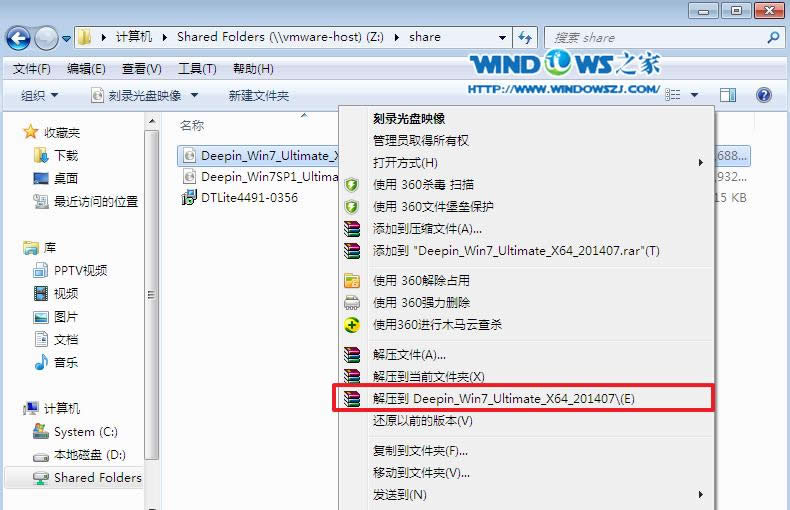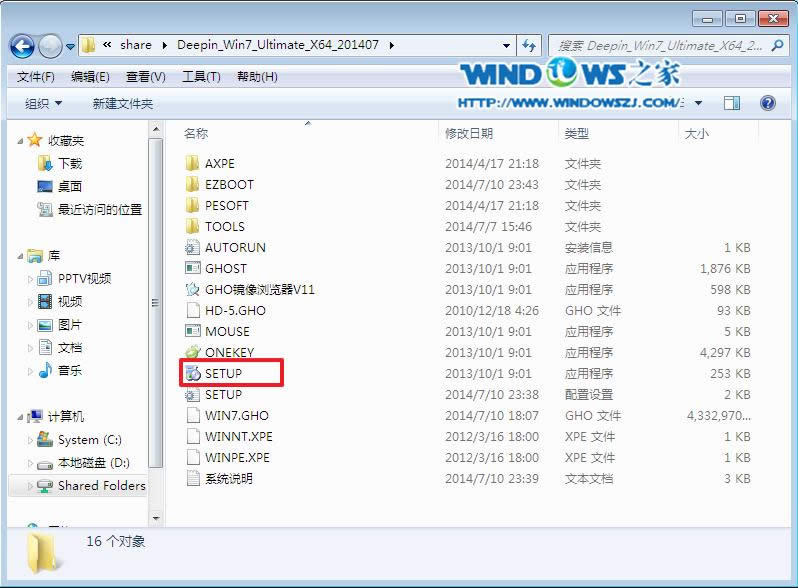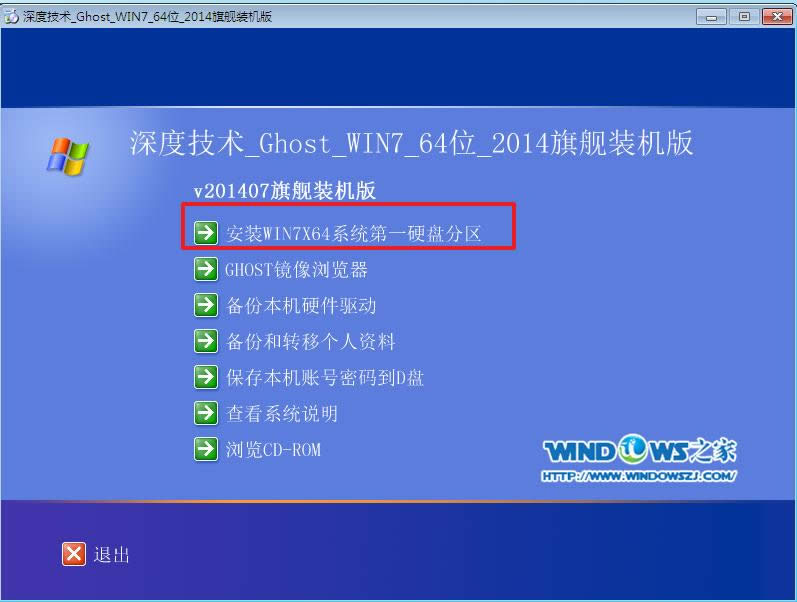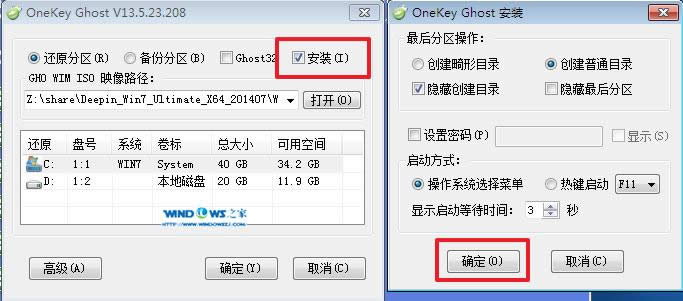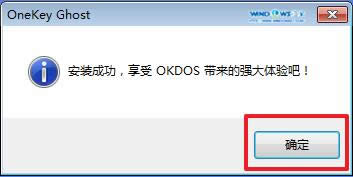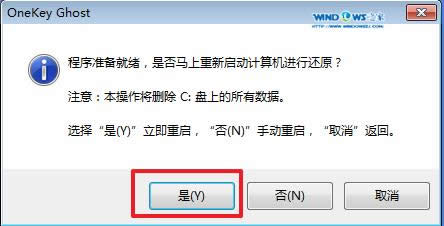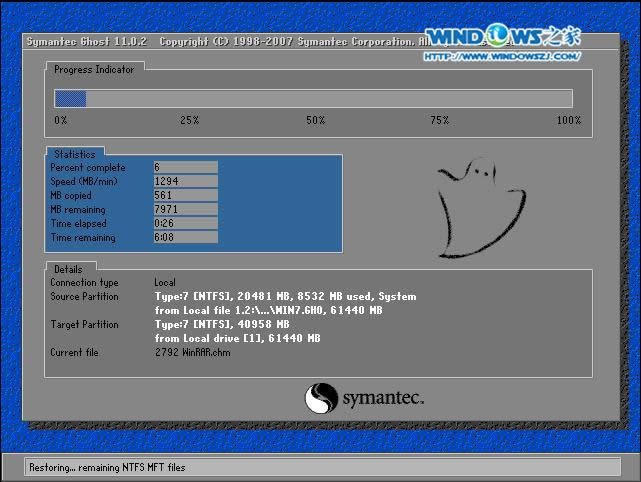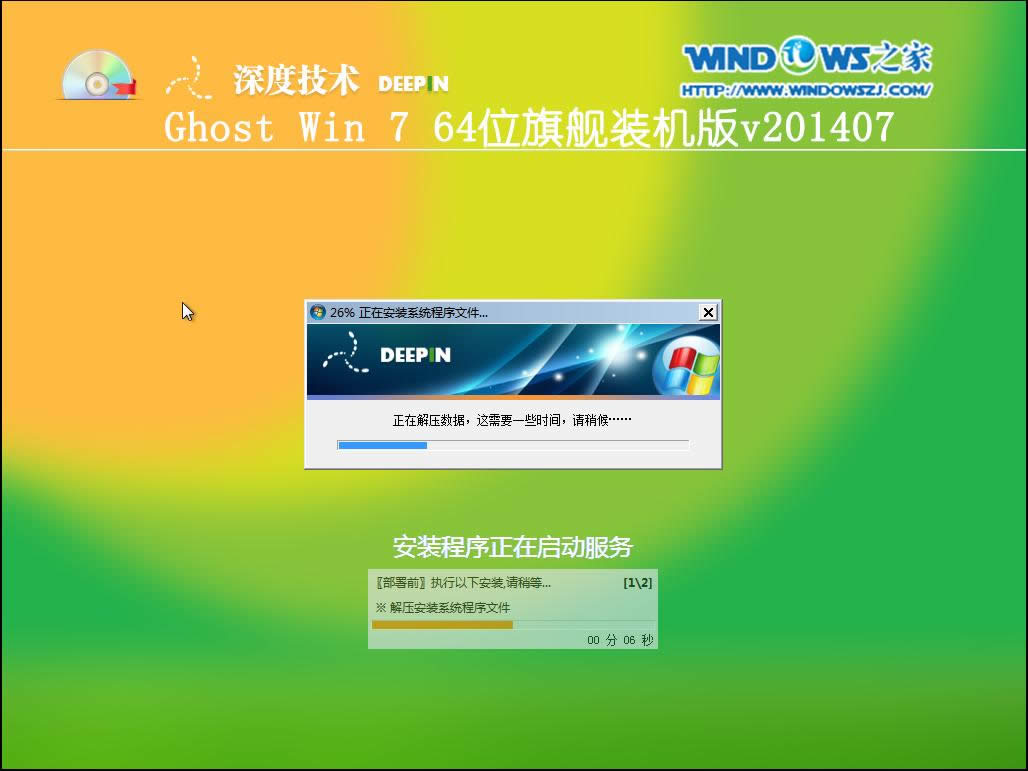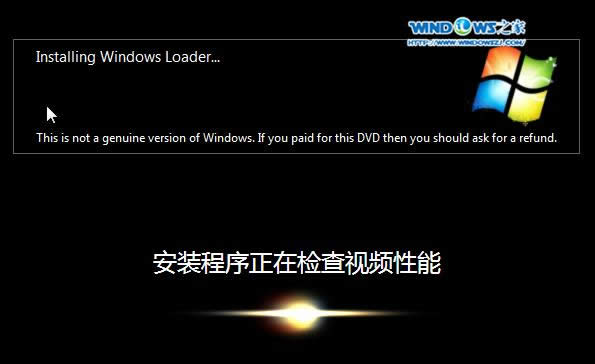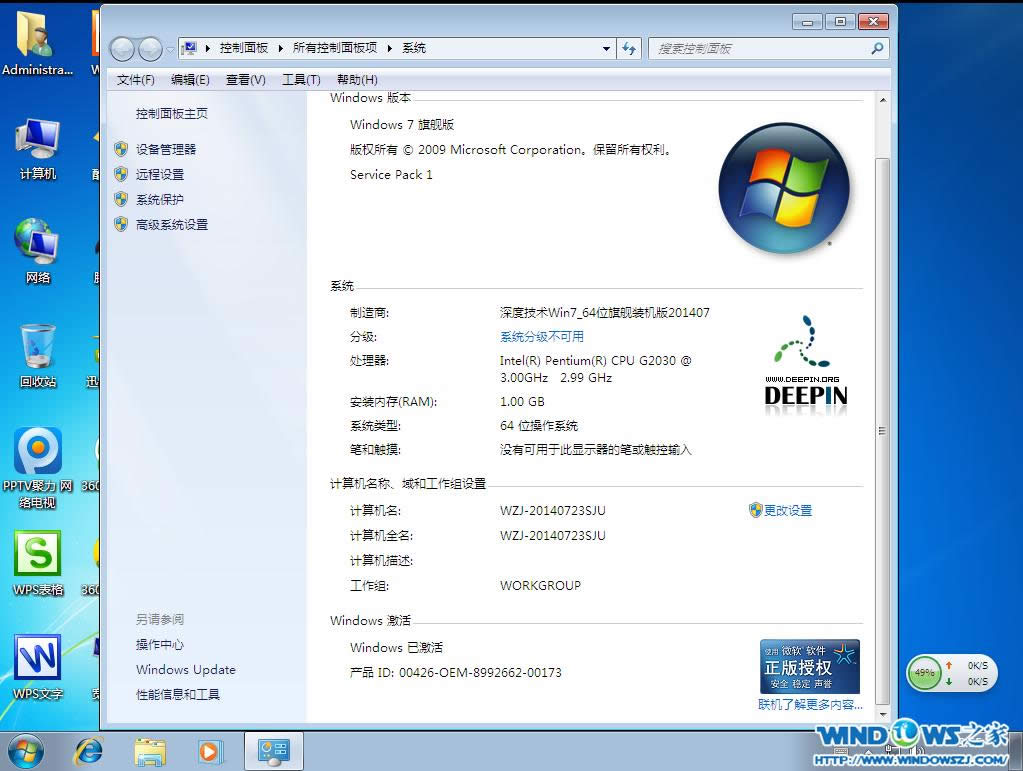安装windows7系统深度技术64位专业版的详细设置方法
发布时间:2022-07-14 文章来源:xp下载站 浏览:
|
Windows 7,中文名称视窗7,是由微软公司(Microsoft)开发的操作系统,内核版本号为Windows NT 6.1。Windows 7可供家庭及商业工作环境:笔记本电脑 、平板电脑 、多媒体中心等使用。Windows 7可供选择的版本有:入门版(Starter)、家庭普通版(Home Basic)、家庭高级版(Home Premium)、专业版(Professional)、企业版(Enterprise)(非零售)、旗舰版(Ultimate)。 深度技术64位win7专业版系统一直都是网友们最喜欢使用的电脑系统。为了让网友们都能使用上深度64位win7专业版系统,但一些新同学们可能并不知如何进行安装,为了帮助用户使用上性能稳定,功能全面的深度技术64位win7专业版系统,下面小编介绍安装Win7系统深度技术64位专业版的详细操作方法。 1、打开下载的系统镜像文件,右击选择“解压Deepin_Win7 SP1_Ultimate_X86_201407.iso”。如图1所示
深度64位win7专业版安装教程图1 2、双击“setup.exe”.如图2所示
深度64位win7专业版安装教程图2 3、点击“安装WIN7 X86系统第一硬盘分区”。如图3所示
深度64位win7专业版安装教程图3 4、选择“安装”,再按“确定”,如图4所示。安装成功后,按“确定”,如图5所示。点击“打开”之后选择映像文件(扩展名为.iso),最后选择“确定”。如图6所示
深度64位win7专业版安装教程图4
深度64位win7专业版安装教程图5
深度64位win7专业版安装教程图6 5、选择“是”,立即重启。如图7所示
深度64位win7专业版安装教程图7 6、因为是完全自动进行安装的,所以安装过程相关顺序这里不做一一解释。我们耐心等待硬盘装windows7系统 完成即可。如图8、图9、图10所示:
深度64位win7专业版安装教程图8
深度64位win7专业版安装教程图9
深度64位win7专业版安装教程图10 7、重启后,系统就安装好了,如图11所示
深度64位win7专业版安装教程图11 8、喜欢雨林木风系统的网友可以访问雨林木风官方网站。 以上就是Win7系统深度技术64位专业版的详细操作方法介绍了,相信网友们看完上面的教程都已经迫不及待的想要去安装深度技术windows7 64位系统了。那小编就不阻止大家了,尽情的去安装系统吧。安装系统的时候一定要细心哦。 2015年1月13日,微软正式终止了对Windows 7的主流支持,但仍然继续为Windows 7提供安全补丁支持,直到2020年1月14日正式结束对Windows 7的所有技术支持。 |